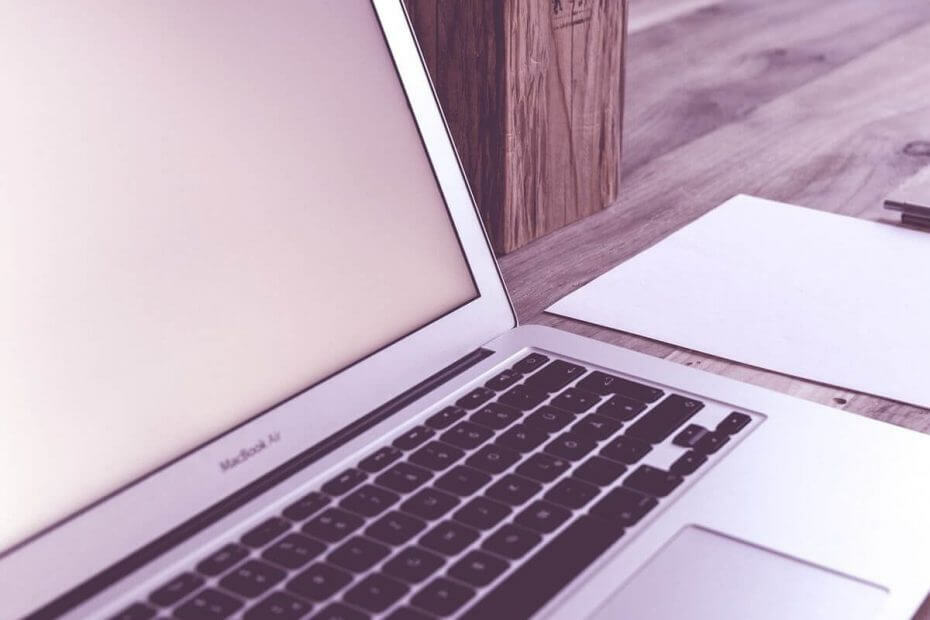
Αυτό το λογισμικό θα διατηρήσει τα προγράμματα οδήγησης σας σε λειτουργία και σε λειτουργία, διατηρώντας έτσι ασφαλή από συνηθισμένα σφάλματα υπολογιστή και αστοχία υλικού. Ελέγξτε τώρα όλα τα προγράμματα οδήγησης σας σε 3 εύκολα βήματα:
- Κατεβάστε το DriverFix (επαληθευμένο αρχείο λήψης).
- Κάντε κλικ Εναρξη σάρωσης για να βρείτε όλα τα προβληματικά προγράμματα οδήγησης.
- Κάντε κλικ Ενημέρωση προγραμμάτων οδήγησης για να λάβετε νέες εκδόσεις και να αποφύγετε δυσλειτουργίες του συστήματος.
- Το DriverFix έχει ληφθεί από το 0 αναγνώστες αυτόν τον μήνα.
Αντιμετωπίζοντας το Τα Windows δεν εντοπίζουν πλέον μια Οικιακή ομάδα σε αυτό το δίκτυο είναι ένα εξαιρετικά ενοχλητικό μήνυμα σφάλματος. Αυτό σημαίνει ότι δεν θα μπορείτε να μοιραστείτε τα αρχεία σας στο δίκτυό σας.
Η επιλογή HomeGroup στα Windows σάς επιτρέπει να συνδέσετε όλους τους υπολογιστές που έχετε σε μία τοποθεσία σε ένα μόνο δίκτυο, επιτρέποντάς σας έτσι να μοιράζεστε αρχεία και εκτυπωτές μεταξύ τους.
Το μήνυμα σφάλματος εμφανίζεται κάθε φορά που ένας χρήστης με πολλές συσκευές Windows αναβαθμίζει μερικούς ή όλους τους υπολογιστές σε Windows 10, ενώ η Οικιακή ομάδα είναι ενεργοποιημένη.
Στο σημερινό άρθρο, θα διερευνήσουμε μερικούς από τους καλύτερους τρόπους αντιμετώπισης αυτού του ζητήματος. Διαβάστε παρακάτω για να μάθετε περισσότερα.
Τι πρέπει να κάνετε εάν τα Windows δεν μπορούν να εντοπίσουν μια οικιακή ομάδα σε αυτό το δίκτυο;
1. Απενεργοποιήστε προσωρινά το πρόγραμμα προστασίας από ιούς και το τείχος προστασίας στον υπολογιστή σας
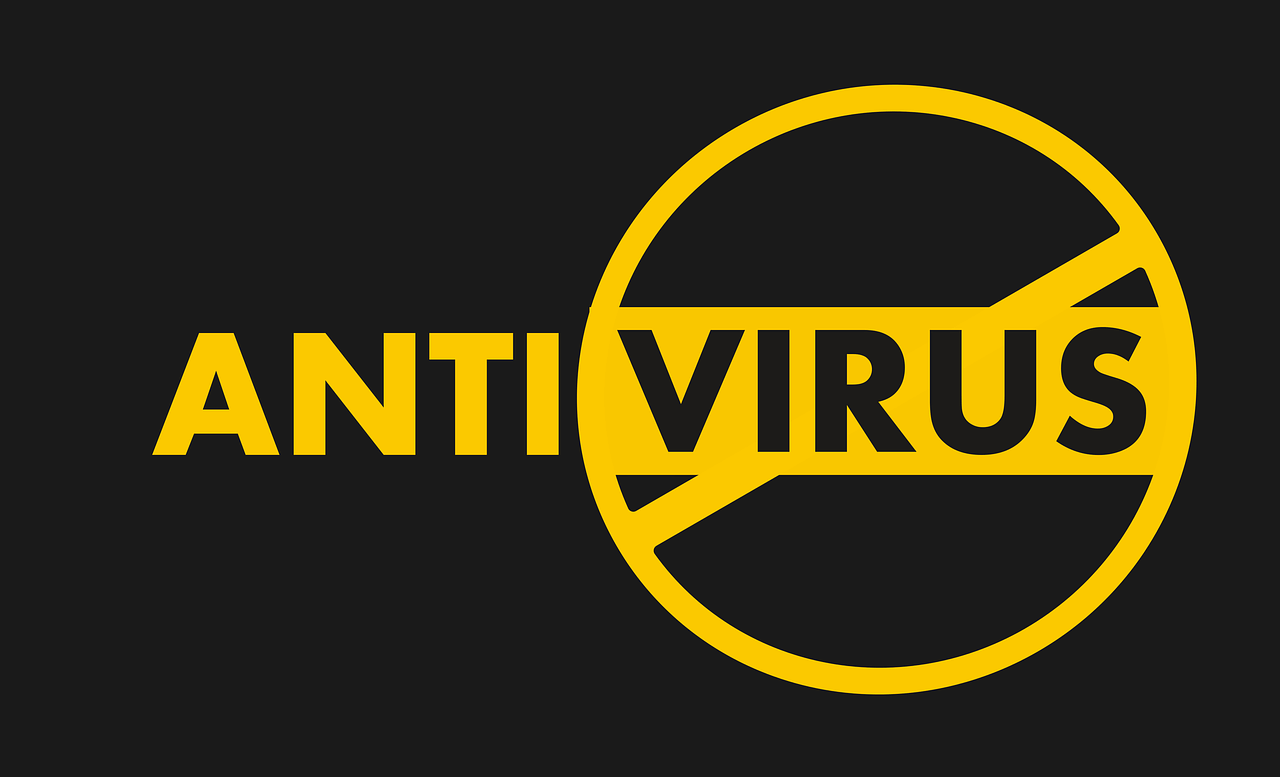
- Λόγω της διένεξης που προκαλείται από την αναβάθμιση των υπολογιστών σας σε Windows 10 ενώ το HomeGroup είναι ενεργό, είναι πολύ σημαντικό να εξαλείψουμε τυχόν άλλες πιθανότητες ότι η διαδικασία είναι αποκλεισμένη.
- Για αυτόν τον λόγο, θα πρέπει να απενεργοποιήσετε όλο το λογισμικό προστασίας από ιούς και το τείχος προστασίας και να προσπαθήσετε να συνδεθείτε στην Οικιακή ομάδα.
- Εάν αυτή η μέθοδος δεν λειτουργεί, δοκιμάστε την επόμενη.
Θέλετε να καταργήσετε μια Οικιακή ομάδα μια για πάντα; Ακολουθεί ένας γρήγορος οδηγός για το πώς να το κάνετε!
2. Βγείτε από το HomeGroup μόνο στον υπολογιστή που χρησιμοποιήθηκε για τη δημιουργία της ομάδας αρχικά
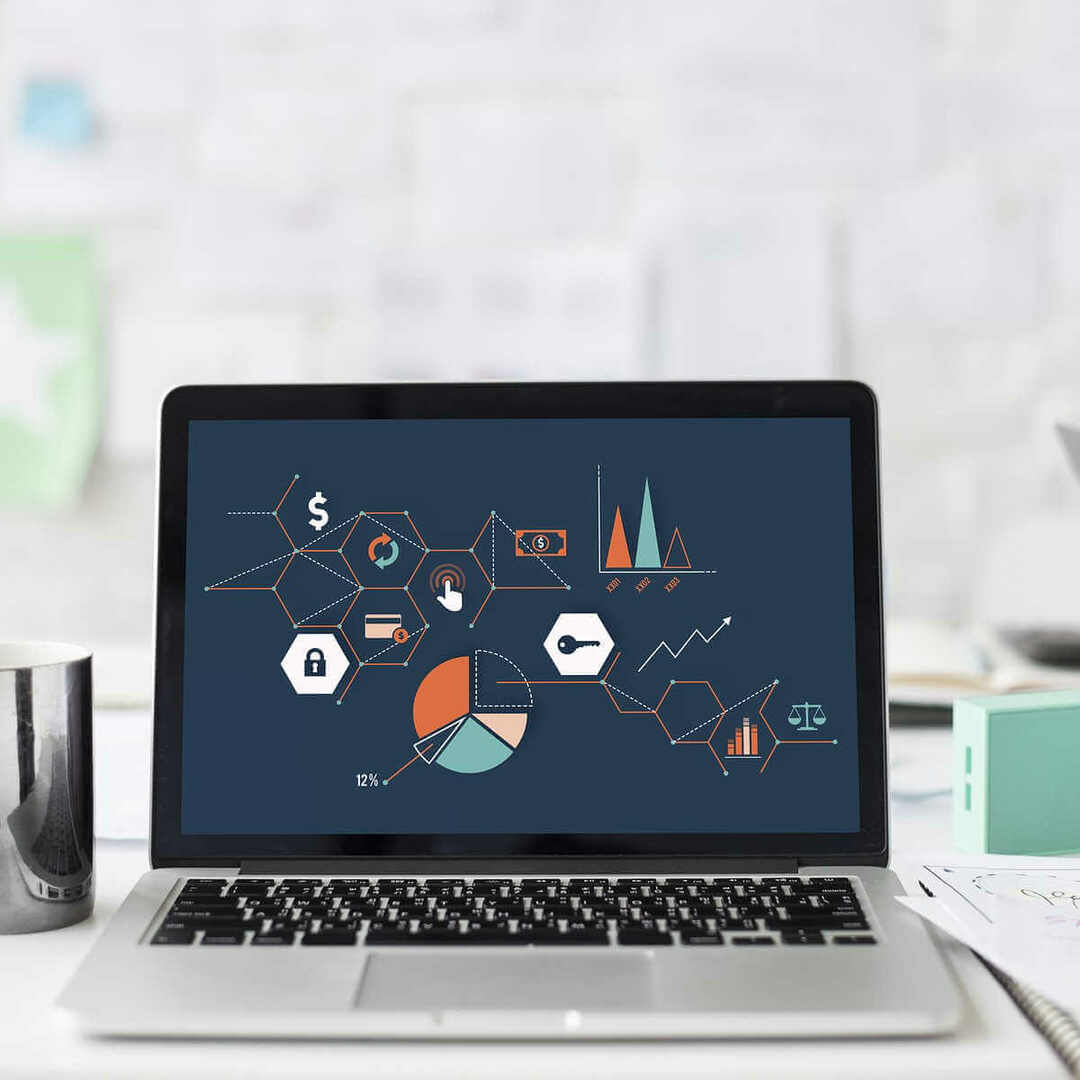
- Ανοίξτε τον υπολογιστή που χρησιμοποιήσατε για να δημιουργήσετε το HomeGroup.
- Αφήστε το HomeGroup που περιέχει όλους τους υπολογιστές στο σπίτι σας.
- Δημιουργήστε ένα νέο HomeGroup από τον ίδιο υπολογιστή.
- Σημειώστε τον κωδικό πρόσβασης της νέας Οικιακής Ομάδας.
- Ανοίξτε όλους τους άλλους υπολογιστές στο δίκτυο και συνδέστε τους με το νεοσύστατο HomeGroup.
- Εάν αυτή η επιλογή δεν επιλύσει το πρόβλημά σας, ακολουθήστε την επόμενη μέθοδο.
3. Καταργήστε κάθε τελευταίο κομμάτι της προβληματικής HomeGroup και δημιουργήστε ένα νέο

Σημείωση: Για να βρείτε το φάκελο που αναφέρεται παρακάτω, θα πρέπει να ενεργοποιήσετε την επιλογή Εμφάνιση κρυφών αρχείων και φακέλων. Μπορείτε να το κάνετε κάνοντας κλικ στο Θέα στην Εξερεύνηση των Windows -> και επιλέξτε το πλαίσιο δίπλα στο Εμφάνιση κρυφών αρχείων.
- Ανοίξτε κάθε υπολογιστή που αποτελεί μέρος της παλιάς συνεδρίας HomeGroup, μεταβείτε στον ακόλουθο κατάλογο:
C: \ Windows \ ServiceProfiles \ LocalService \ AppData \ Roaming \ PeerNetworking - Διαγράφω όλο το περιεχόμενο από το Ομότιμη δικτύωση ντοσιέ.
- Τύπος Πλήκτρο Windows + R πλήκτρα σε καθέναν από τους υπολογιστές που ανήκουν στο δίκτυο -> τύπος services.msc -> τύπος Εισαγω.
- μεσα στην Υπεύθυνος υπηρεσιών παράθυρο -> κάντε δεξί κλικ στο Πάροχος οικιακής ομάδας -> επιλέξτε Να σταματήσει.
- Απενεργοποιήστε όλους τους υπολογιστές.
- Ενεργοποιήστε έναν υπολογιστή δεν ήταν αυτό που δημιουργούσε το πρώτο Οικιακή ομάδα -> δημιουργία νέου Οικιακή ομάδα.
- Συνδέστε όλους τους άλλους υπολογιστές στο HomeGroup που δημιουργήθηκε πρόσφατα.
Σε αυτόν τον οδηγό, διερευνήσαμε μερικές από τις καλύτερες μεθόδους για την αντιμετώπιση των Windows δεν εντοπίζει πλέον μια Οικιακή ομάδα σε αυτό το σφάλμα δικτύου.
Ενημερώστε μας εάν αυτός ο οδηγός σας βοήθησε σχολιάζοντας παρακάτω.

![Πραγματοποιήστε λήψη και εγκατάσταση του SyncToy στα Windows 10 [EASY STEPS]](/f/20f4e6146aec3741171c0f3d960e44b4.jpg?width=300&height=460)
